1、插入形状。点击【插入】-【形状】-【椭圆】,然后按住【Shift】键绘制一个正圆形(注:这里也可以插入矩形或其他形状)。
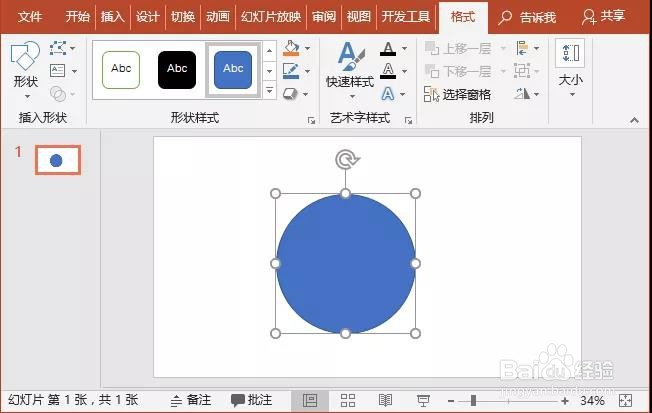
2、填充渐变色。在圆形上右击,在弹出的菜单中选择“设置形状格式倦虺赳式”命令,在打开的任务窗格中选中“渐变填充”单选按钮,然后设置形状渐变填充“类型”为“线性”,“方向”为“线性对角-左上到右下”,“角度惯墀眚篪”为“45°”,“渐变颜色”为“灰色到白色”,效果如下图所示。

3、为轮廓填充渐变色。展开下方的“线条”选项卡,选中“渐变线”单选按钮,然后设置形状渐变填充“类型”为“线性”,“方向”为“缏堋垌胯线性对角-右下到左上”,“角度”为“90°”,“渐变颜色”为“白色到灰色”,“宽度”为“5磅”,如下图所示。

4、添加阴影。选择“效果”选项卡,在“阴影”栏中设置“颜色”为“黑色”,“透明度”为“50%”,大小为“90%”,模糊为“35磅”,角度为“45”,距离为“30磅”,如图所示。

5、即得到“凹形”微立体效果。

6、效果1:

7、效果2:
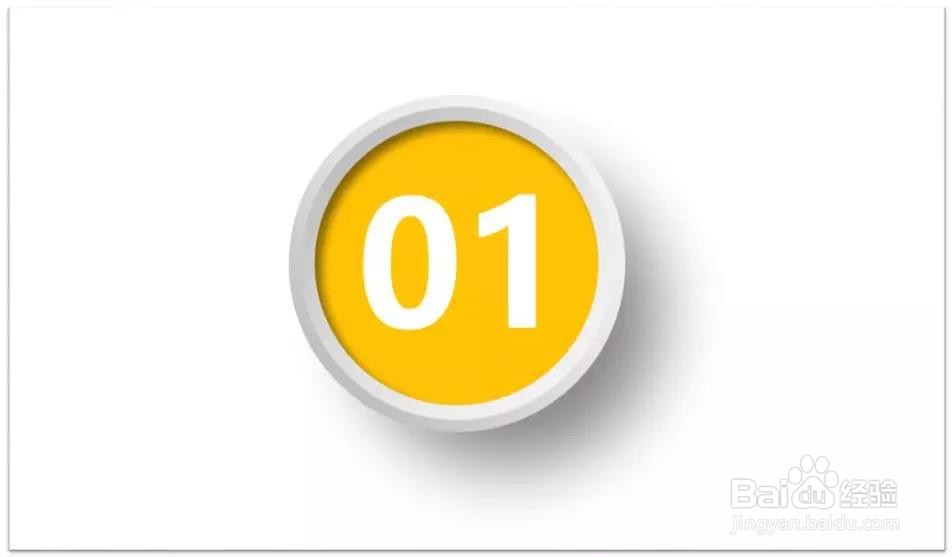
8、除了上述这种方法能制作“凹形”微立体效果外,如果你安装了OK插件,可以借助该插件一键快速实现“凹形”微立体效果。

9、绘制一个圆形,然后点击OK插件功能区右上角【小二微立体】,即可得到一个“凹形”微立体效果的图形。

10、个人建议 整体操作流程如图所示。
